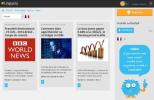Sådan rodder du Moto X og installerer CWM-gendannelse på det [Komplet guide]
Motorolas (eller må jeg sige Googles) nye flagskib, Moto X, er forankret! Den første telefon, der blev produceret af Motorola, efter at Google købte den amerikanske tech-gigant, Moto X kom ud med fokus på tilpasning, i modsætning til de fleste konkurrence derude, der er markant fokuseret på brugen af stærk hardware og en Full HD skærm i disse dage. På trods af at der ikke er nogen imponerende inspirationer på papir, har Moto X en efterfølgende fan. Over hos XDA-Developers, anerkendt udvikler mattlgroff har netop frigivet en uofficiel ClockworkMod-gendannelse til Moto X, hvilket gør det til en leg at rodde telefonen. Naturligvis kræver en enhed med en ulåst bootloader at blinke en brugerdefineret gendannelse uden root-adgang. Lige nu er oplæsning af bootloader officielt kun tilladt til enheder på Rogers, Sprint og US Cellular, ud over transportører fra den latinamerikanske region, ifølge Motorola. Heldig nok til at falde i de diskuterede kategorier? læs videre efter pausen for at rodfæste din Moto X på kort tid!

Usikker på, om du rodder din enhed, eller for den sags skyld spekulerer du på, hvad ClockworkMod-opsving kan gøre for dig? Gå over til vores udarbejdelse af top 10 grunde til at rodfeste din Android-enhed, og vores guide til hvad er ClockworkMod Recovery og hvordan man bruger det.
Bemærk, at formatering / data endnu ikke understøttes, så DO NO format / data ved hjælp af gendannelse. Udtørring af cache vil også tage mere tid end normalt, når du opretter et nyt EXT4-filsystem til / cache, så vent på, at den er færdig, og det skal fungere fint.
Disclaimer: Følg denne vejledning på egen risiko. AddictiveTips er ikke ansvarlige, hvis din enhed bliver beskadiget eller muret under processen.
Blinkende CWM-gendannelse
Krav
- Unlocked Bootloader. Gå over til officiel Motorola Boloadloader-oplåsningsside for at låse din understøttede Moto X-variant op.
- Uofficiel CWM Recovery 6 til Moto X (Spejl)
- Motorola Fastboot-filer
- Motorola USB-drivere
Instruktioner
Sørg for, at USB-driverne er installeret.
- Download fastboot-filerne fra linket ovenfor, og ekstraher indholdet til en mappe.
- Download gendannelsesfilen, omdøb den til 'motox.img', og placer den i den samme mappe, hvor du udtrækkede filerne i trin 1.
- Sluk for enheden, og genstart den til bootloader ved at holde tænd / sluk-tasterne og tænd / sluk-knappen nede. Når enheden begynder at starte, skal du slippe tænd / sluk-tasten, men hold lydstyrke-knappen nede, indtil du ser menuen med indstillinger.
- Når enheden starter op i fastboot-tilstand, skal du slutte den til pc'en. Hvis du ikke har driverne korrekt installeret, skal du hente dem fra linket ovenfor og installere dem.
- Naviger nu til Fastboot-mappen, og hold Shift-tasten nede på dit tastatur, højreklik i mappens vindue og vælg 'Åbn kommandovindue her'.
- Indtast følgende kommando:
fastboot flash opsving motox.img
- Efter at gendannelsen er blinket, skal du først gå direkte til gendannelse ved at vælge den i den viste menu. Det er vigtigt at starte direkte ind i gendannelsen på dette trin, ellers erstattes det automatisk med lagerstyringen.
- Når du er i ClockworkMod-gendannelse, skal du genstarte enheden ved hjælp af den mulighed, der findes i menuen til gendannelse. Du bliver spurgt, om du vil "deaktivere gendannelsesblitz". Vælg deaktiveringsindstillingen for at sikre, at CWM forbliver.
Rooting Moto X
Krav
- SuperSU af Chanifire | Superbruger af Koush
Instruktioner
- Download Superbruger eller SuperSU og kopier det til din enheds lager, helst rodkataloget.
- Genstart enheden til gendannelse, og når den først er der, skal du sørge for at tage en sikkerhedskopi for at være på den sikre side.
- Vælg 'installer zip fra sdcard'> 'vælg zip fra sdcard' og vælg zip-filen Superuser eller SuperSU (alt efter hvad du kopierede til din enhed) for at blinke den.
- Når filen er blevet blinket, kan det være nyttigt at udslette cache, derefter gå til 'avanceret' og slette dalvik-cache.
- Genstart din enhed, når du er færdig.
Det er det! Din Moto X skal nu være rodfæstet. Du kan downloade Root Checker app fra Play Store for at bekræfte rodadgang. Hvis du ønsker at vende tilbage til bestanden Motorola-opsving af en eller anden grund, skal du følge nedenstående instruktioner.
Vender tilbage til bestanden gendannelse
Krav:
- Lager Motorola gendannelse til Moto X
Instruktioner:
- Download lagergendannelsesfilen fra linket ovenfor, og omdøb den til 'motoxstock'.img' for din lethed.
- Kopier filen til den udpakkede fastboot-indholdsmappe.
- Genstart enheden i fastboot-tilstand og tilslut den til pc'en.
- Naviger til Fastboot-mappen, og hold Shift-tasten nede på dit tastatur, højreklik i mappens vindue. Vælg 'Åbn kommandovindue her'.
- Indtast følgende kommando:
fastboot flash opsving motoxstock.img. fastboot genstart
Enheden skal nu genstarte til OS. Du kan prøve at starte op i gendannelse igen for at sikre dig, at bestanden gendannes.
For opdateringer og forespørgsler, gå til forumtråden hos XDA-udviklere, der er linket nedenfor. Derudover kan du lide vores udarbejdelse af top 15 apps, der skal installeres, når du har rodet din Android-enhed.
[via XDA-udviklere]
Søge
Seneste Indlæg
PhotoUp: Facebook-kameralignende app til Android med øjeblikkelig upload
Tilbage i maj annoncerede den sociale netværksgigant, Facebook, et ...
Lingua.ly lærer dig engelsk, fransk, spansk, arabisk og hebraisk
At lære et nyt sprog online er ikke noget nyt. Vi har set værktøjer...
Sådan bruges Steam Link-appen til at spille Steam-spil på din telefon
Steam Link-appen er nu tilgængelig til Android. Det er stadig i Bet...